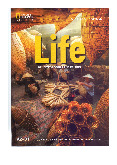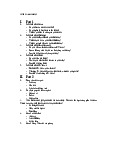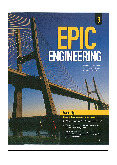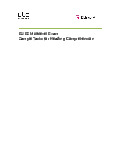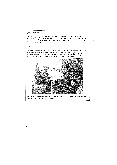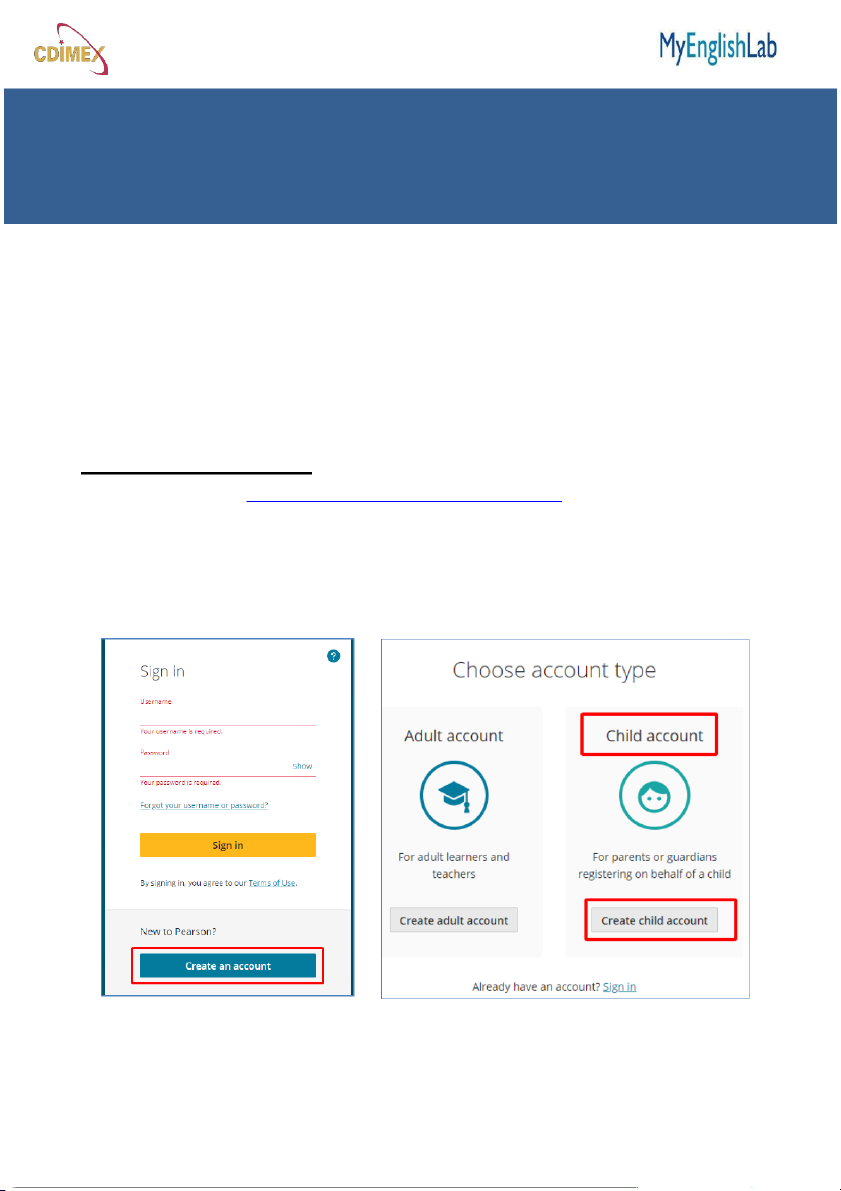
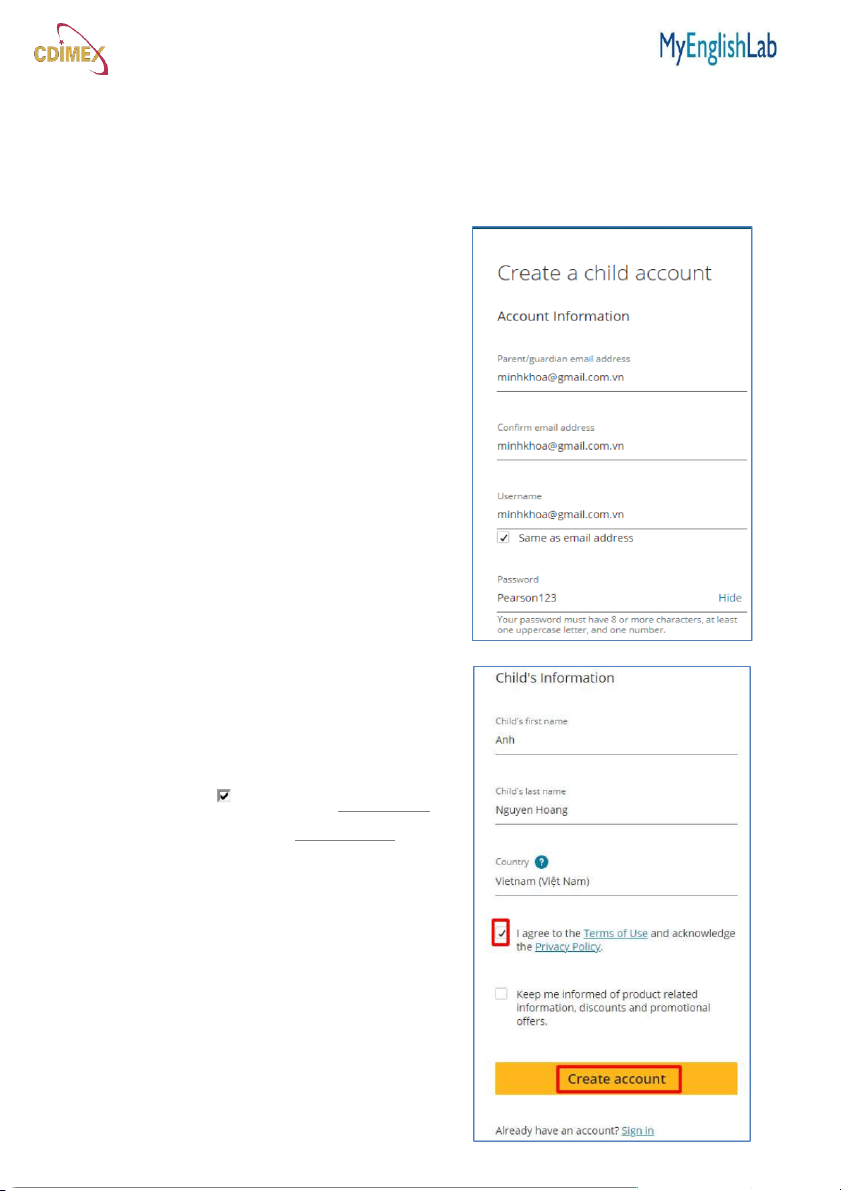
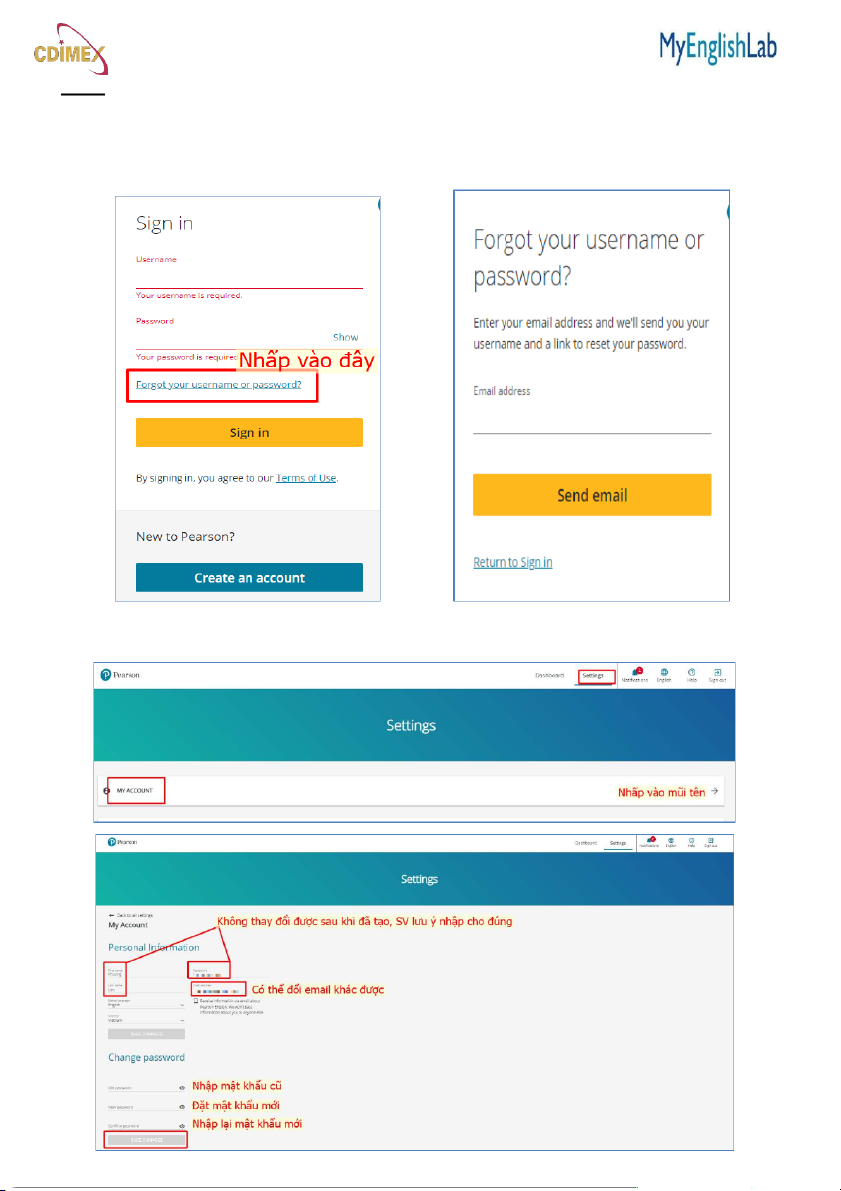
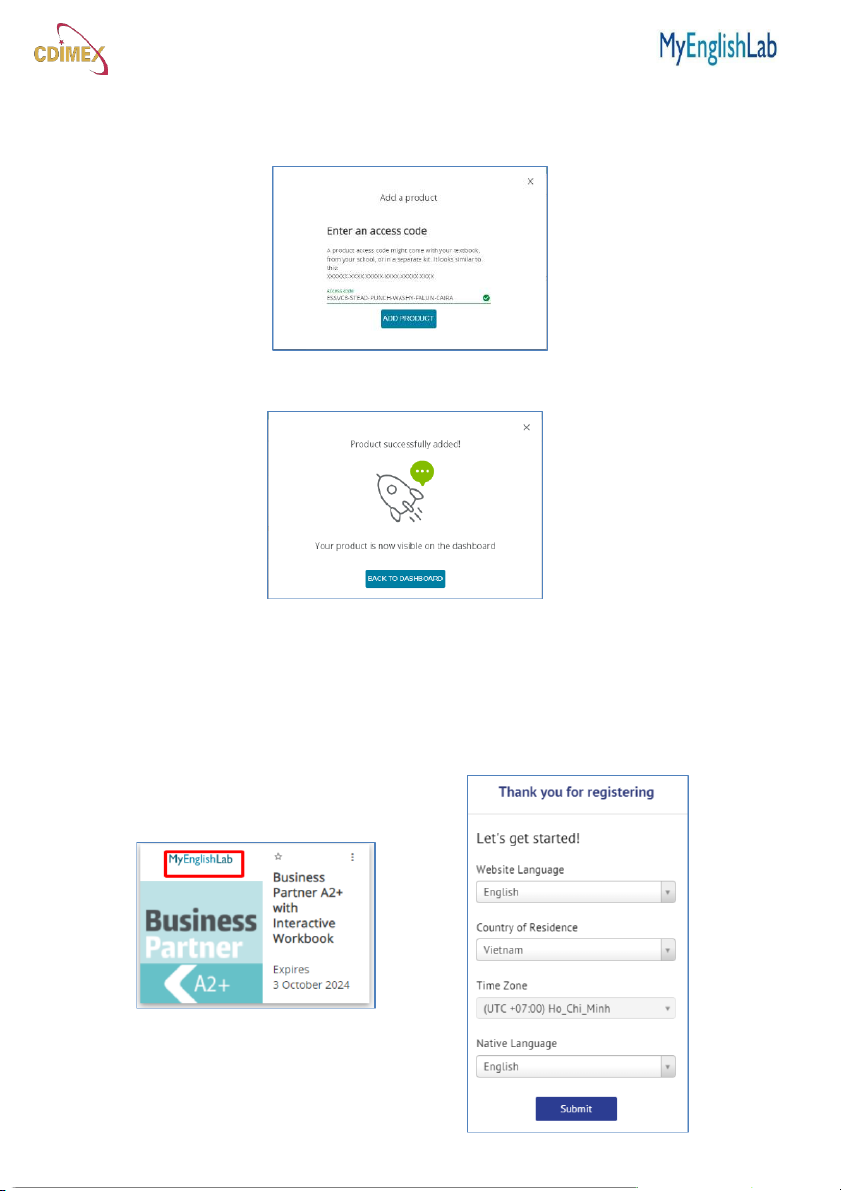
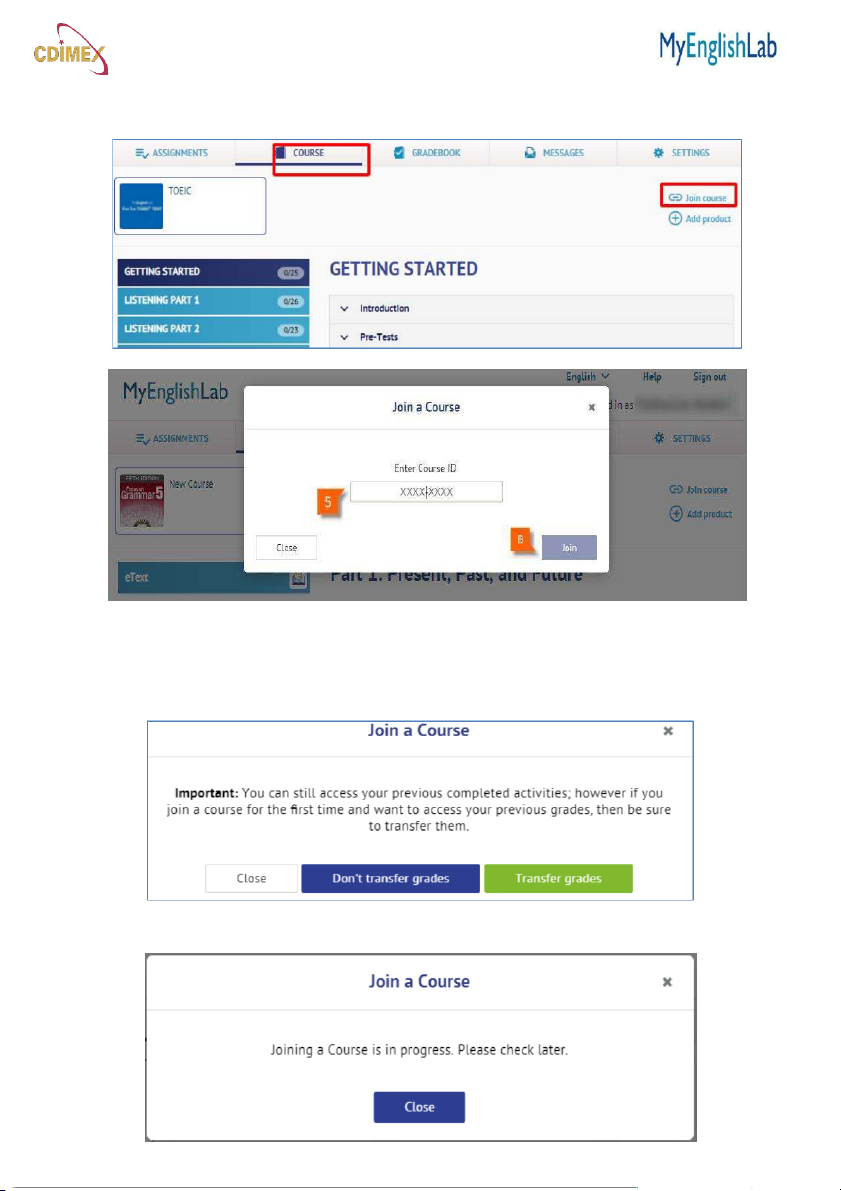
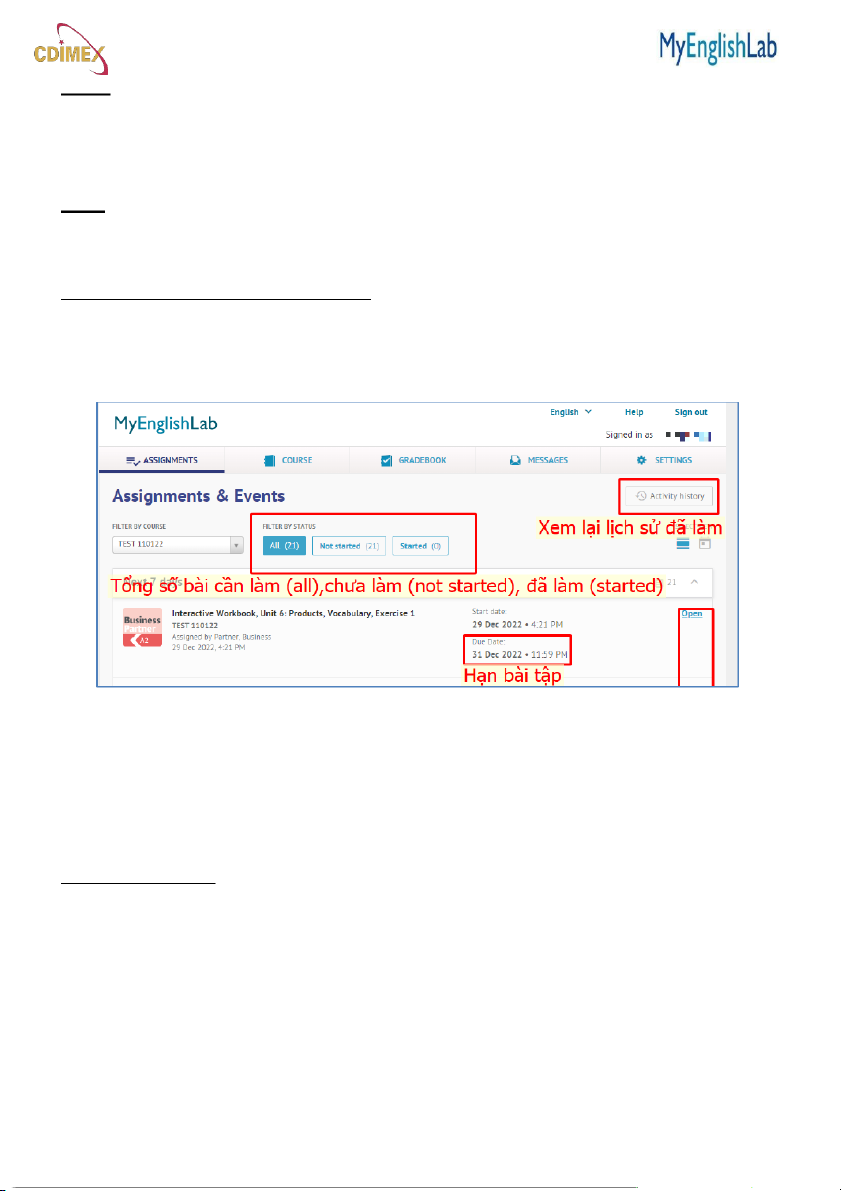
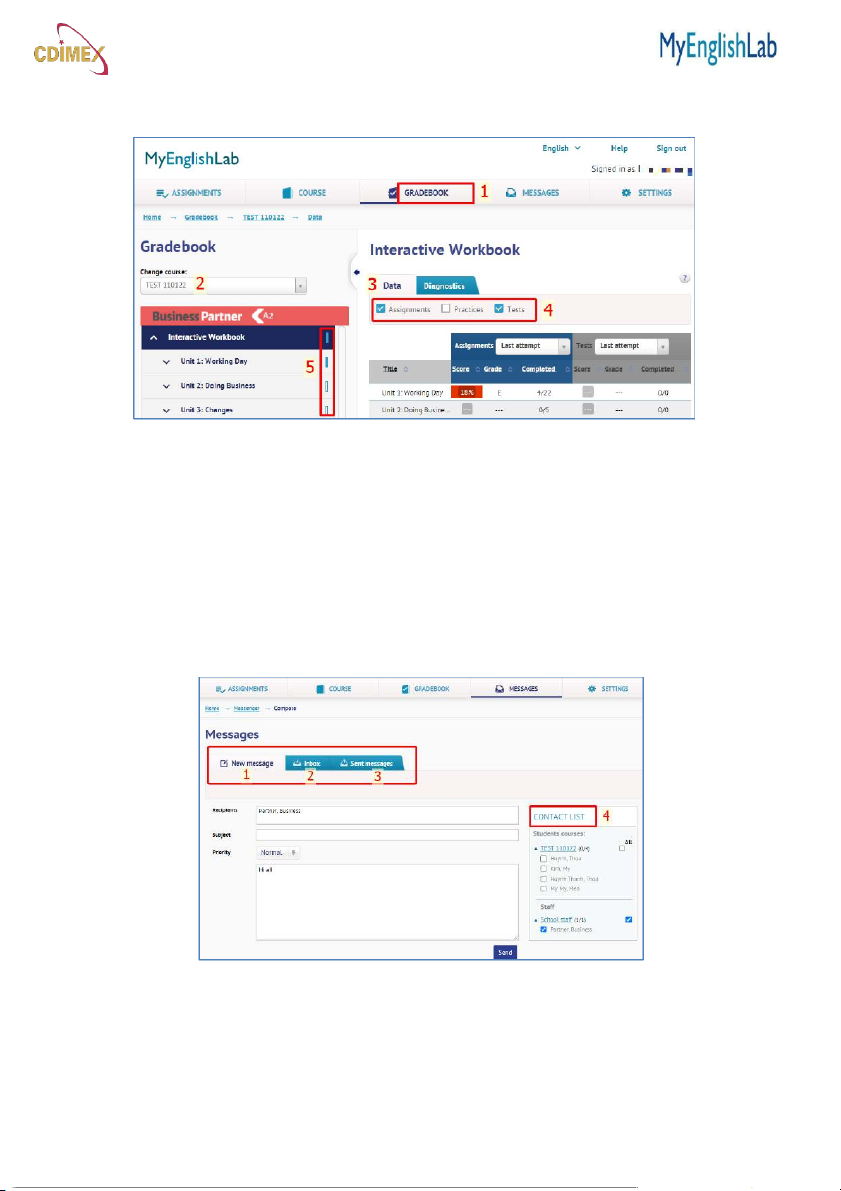
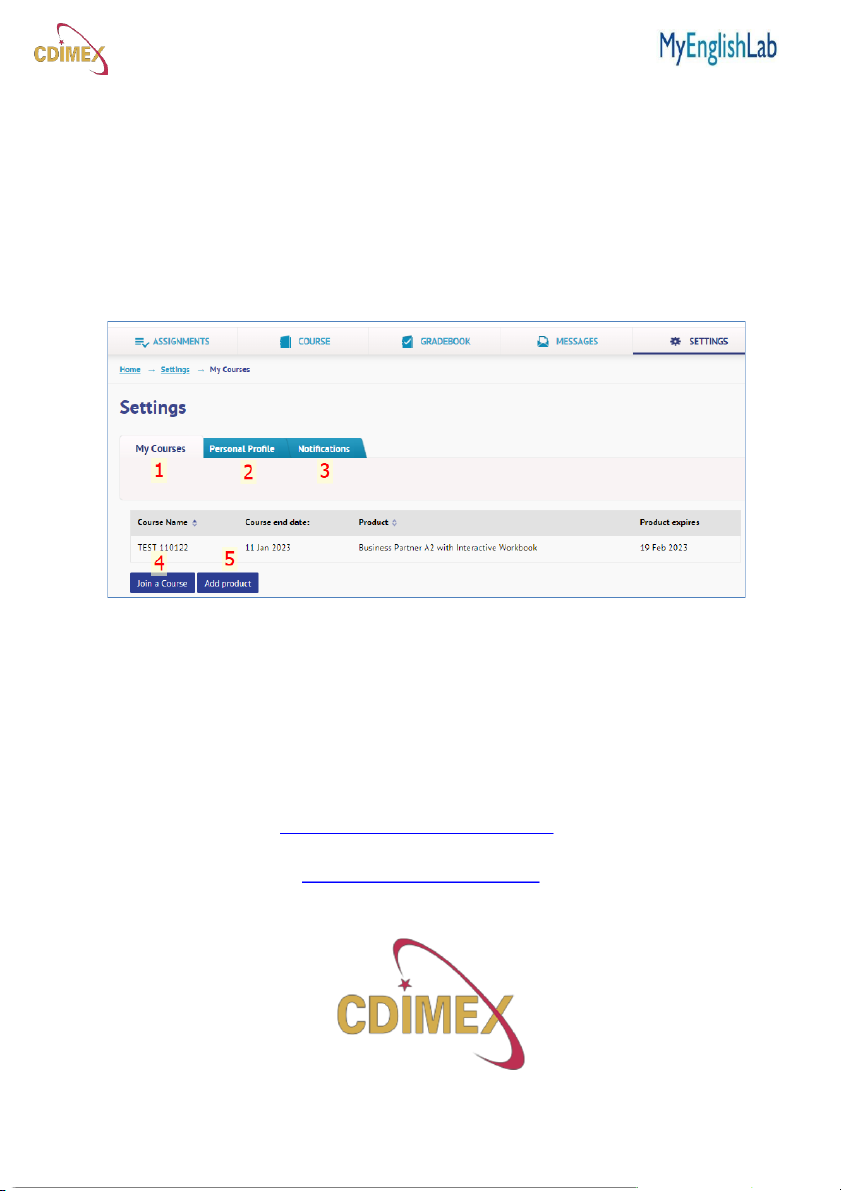
Preview text:
Hướng dẫn sử dụng MyEnglishLab
với tài khoản sinh viên
Để tham gia lớp học, sinh viên thực hiện theo các bước sau: 1. Tạo tài khoản.
2. Nhập mã code được cào ra từ cuốn sách để đến với giao diện MyEnglishLab .
3. Tham gia vào lớp học bằng mã ID do giáo viên cung cấp.
4. Làm bài tập giáo viên giao. 5. Kiểm tra điểm số.
Sau đây ta sẽ đi vào chi tiết các bước:
I. TẠO TÀI KHOẢN SINH VIÊN
Bước 1: Truy cập vào link https://english-dashboard.pearson.com/session Nếu không nhớ link p t
đăng nhậ a có thể lên google search “ P
earson english portal” sẽ hiện ra.
Bước 2: Nhấp chọn Create an account để tạo tài khoản mới.
Bước 3: Nhấp chọn Create a child account
Bước 4: Xuất hiện bản Create a child account. Sinh viên điền đầy đủ các thông tin theo yêu cầu
a) Account Information- Thông tin tài khoản.
Parent/guardian email address: nhập địa chỉ email của sinh viên vào
( Lưu ý nhập chính xác để lỡ quên mật còn lấy lại được) 1
Confirm email address: tự nhập lại email (không cho copy dán)
Username: nên lấy email làm tên đăng nhập luôn ( Tùy thuộc yêu cầu của trường: theo mã số
sinh viên hoặc theo tên,…..). Same as email address: nếu muốn lấy tên đăng nhập giống như
email thì chỉ cần tít vào ô thì hệ thống sẽ tự điền vào.
Password: Mật khẩu tự sinh viên tự đặt sao cho dễ nhớ, phải ít nhất 8 ký tự gồm 1 chữ hoa, số
hoặc ký tự đặc biệt.
b) Child’s information -Thông tin sinh viên.
Child's first name: nhập tên sinh viên vào
Last name: nhập họ và tên lót
Country: nhập tên đất nước Tích vào ô I agree to the Terms of Use
and acknowledge the Privacy Policy.
Nhấp vào create account để hoàn thành. 2 Lưu ý:
1. Khi quên mật khẩu sinh viên có thể lấy lại bằng cách đăng nhập vào web/ nhấp vào Forgot your
username or password?. Hệ thống gửi yêu cầu nhập email vào, nhấp send email.
Đăng nhập vào tài khoản email nhấp vào link hệ thống gửi và làm theo
2. Sinh viên có thể thay đổi mật khẩu tài khoản: sau khi đăng nhập vào mục Setting/ My account/
change pass word: nhập mật khẩu cũ, mật khẩu mới…/ save change
II. NHẬP CODE SÁCH VÀO TÀI KHOẢN
- Sau khi tạo tài khoản và đăng nhập thành công, sinh viên cào code ra từ cuốn sách nhấp v , ào add a product để nhập vào (M .
ã code gồm 31 ký tự)/ nhấp add product
- Khi bạn nhập code thành công sẽ hiện thông báo để đến giao diện MEL, nhấp vào Back to dashboard.
III. THAM GIA LỚP HỌC
Để tham gia vào lớp học, sinh viên sẽ được giáo viên cấp cho code ID (gồm 8 ký tự)
Sau khi đăng nhập vào tài khoản/ chọn icon có chữ MyEnglishLab
Hệ thống xuất hiện thông báo yêu cầu nhập thông tin ngôn ngữ, đất nước…/ nhấp submit 4
Bước 1: Nhấp vào tab Course.
Bước 2: Nhấp vào Join a Course nhập code ID vào và nhấp Join.
Bước 3: Hệ thống xuất hiện thông báo hỏi bạn có muốn chuyển điểm không/ chọn Transfer grades ( Là
điểm tự luyện tập nếu sinh viên đã làm bài tập tự luyện trước khi tham gia lớp). Nhấp vào Don’t
transfer grades không lưu lại điểm.
Màn hình xuất hiện thông báo bạn đã tham gia lớp học thàng công
Lưu ý: Các bài tập Speaking and Writing khi làm xong sẽ chờ giáo viên chấm điểm, hệ thống không tự chấm.
IV. LÀM BÀI TẬP (TAB ASSIGNMENTS)
Lưu ý: Bạn phải tham gia vào lớp học và làm bài tập thì điểm số mới được ghi nhận. Bạn cũng có thể thực hi ho ện các
ạt động dưới dạng “Practic e e xercises
’ tuy nhiên điểm số không được giáo viên ghi
nhận trong sổ điểm.
Để hoàn thành bài tập được giáo viên giao:
Bước 1: Nhấp vào tab Assignments.
Bước 2: Tìm bài tập và nhấp vào Open. Bước 3: Làm bài tập và n bà ộp
i bằng cách nhấp vào Sumit. V. (
KIỂM TRA ĐIỂM SỐ TAB GRADEBOOK)
Hầu hết các bài tập được chấm điểm, xếp loại tự động, vì vậy bạn có thể truy cập ngay vào
điểm số của mình trong tab GradeBook. Tuy nhiên, một số bài tập Speaking hoặc Writing phải được giáo viê n chấm điểm, chúng sẽ
không xuất hiện trong GradeBook cho đến khi bài tập được xếp lo ại.
Để kiểm tra điểm số : Bước 1:
Nhấp vào tab Gradebook.
Bước 2: Chọn khóa học cần xem từ danh sách Change course. *Ghi c ú:
h Theo mặc định, hệ thống sẽ hiển thị khóa học bạn đã chọn gần nhất.
Bước 3: Các lớp sẽ xuất hiện ư d ới tab Data.
Bước 4: Giao diện mặc đị của nh
Gradebook là Assignments and Tests (điểm số này được giáo viên
ghi nhận vào sổ điểm) Bạn có thể .
tích vào ô Practices để xem điểm tự luyện tập (điểm số này
không được ghi nhận vào sổ điểm giáo viên) 6 Bước 5: Chọn
một Unit cụ thể để xem điểm. VI. TAB (
TIN NHẮN TRONG LỚP MESSAGES) Tab Me s
s ages cho phép bạn giao t iếp với c gi
ả áo viên và các sinh viên khác trong khóa học.
1. Tin nhắn mới (New message): Cho phép bạn ử
g i tin nhắn cho giáo viên và các sinh viên khác trong lớp.
2. Hộp thư đến (Inbox): Giữ các tin nhắn bạn đã nhận được từ giáo viên và cá s c inh viên khác.
3. Gửi tin nhắn (Sent messages): Giữ lại những tin nhắn bạn đã gửi trước đó.
4. Danh sách liên hệ (Contact List): Danh sách giá vi o ên và học sinh bạn có g
thể ửi tin nhắn trong lớp. VII. TAB SETTIN G (CÀI ĐẶT) Tab Setting cho phé b
p ạn quản lý tài khoản của mình và thay đổi thông tin c nhân. á
1. My Courses - Khóa
học của tôi: Liệt kê tất cả các khóa học bạn đa ng theo học. 7
2. Personal Profile - Hồ sơ cá nhân: Cho phép bạn thay đổi thông tin tài khoản của mình, bao gồm Mật
khẩu, Quốc gia cư trú, Múi giờ, Ngôn ngữ bản địa, định dạng
ngày, Email, Bàn phím, v.v.
3. Notifications - Thông báo: Cho phép bạn đặt tùy chọn email về thông báo tự động từ MyEnglishLab.
4. Join a Course - Tham gia một khóa học: Cho phép bạn tham gia khóa học từ vi giảng ên.
5. Add product - Thêm sản phẩm: Cho phép bạn thêm một sản phẩm khác vào tài khoả n bằng mã truy cập.
Nếu bạn cần hỗ trợ, vui lòng truy cập:
MyEnglishLab Help & Training
Hoặc liên hệ với chúng tôi qua email pearsonvn@cdimex.com.vn 8